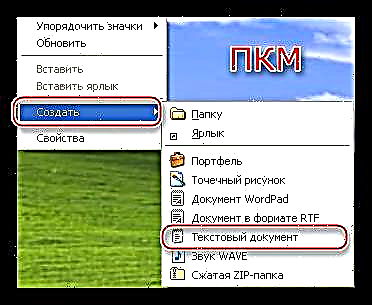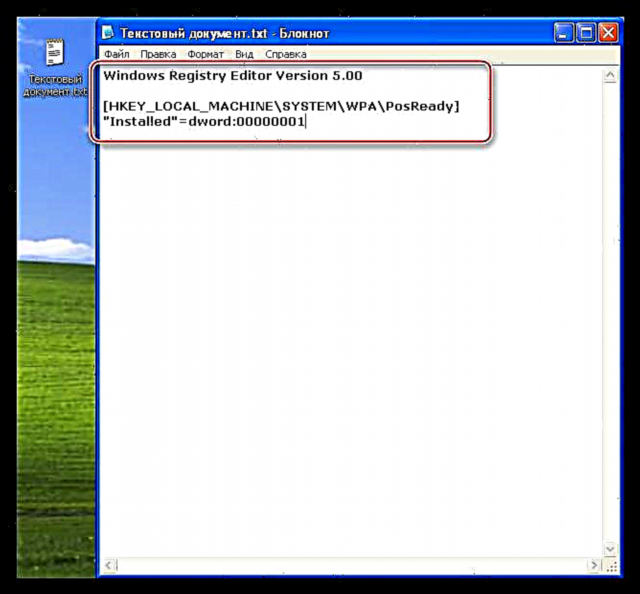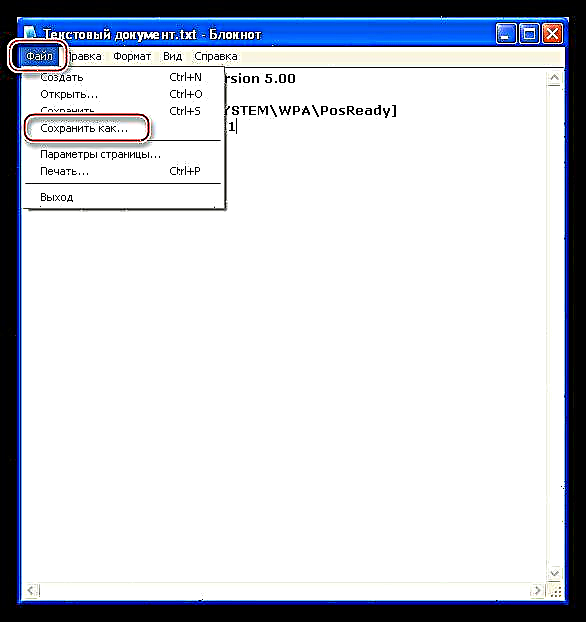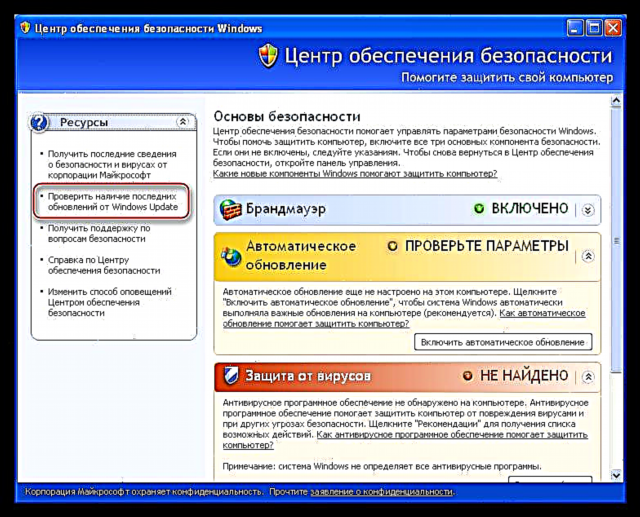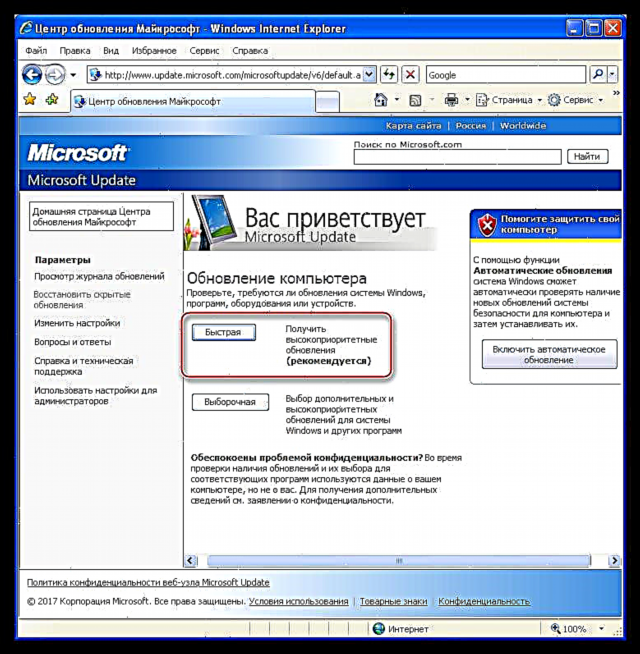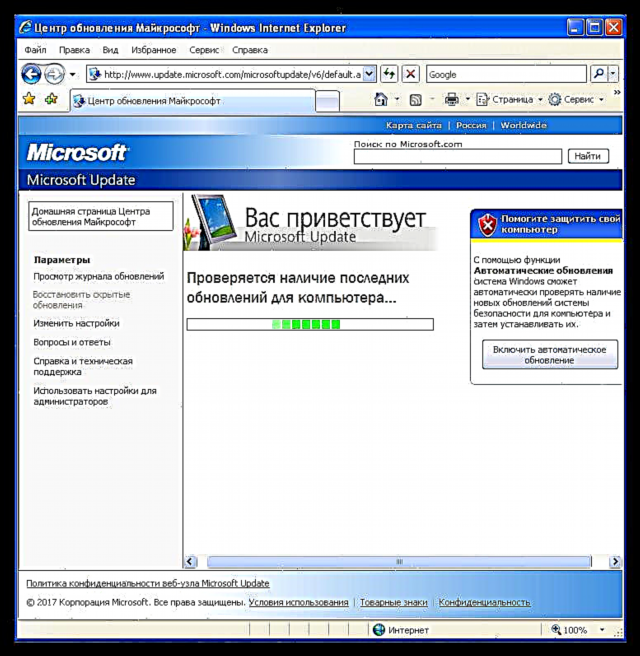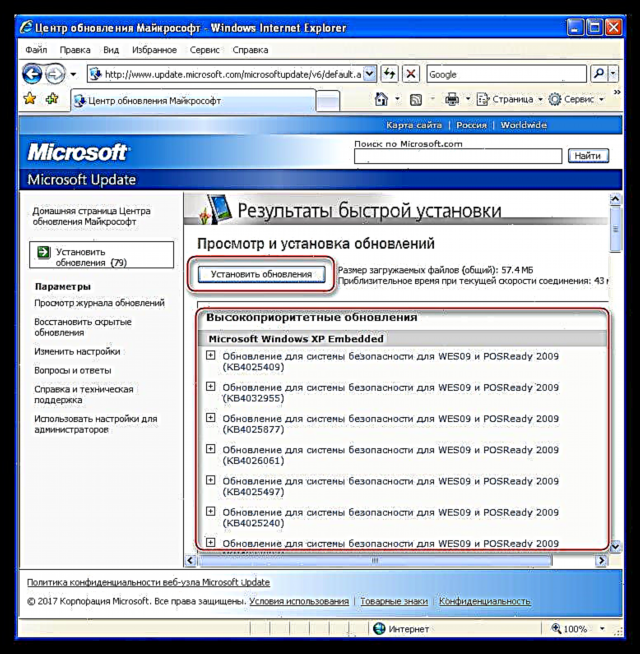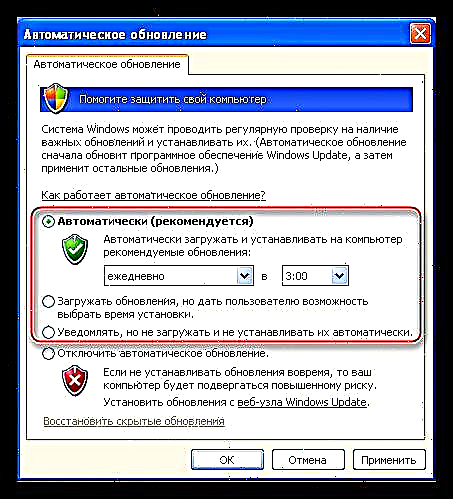ການປັບປຸງລະບົບປະຕິບັດການຊ່ວຍໃຫ້ທ່ານສາມາດຮັກສາເຄື່ອງມື, ຊອບແວແລະແກ້ໄຂຂໍ້ຜິດພາດທີ່ຖືກສ້າງຂື້ນໂດຍນັກພັດທະນາໃນຮຸ່ນເກົ່າຂອງໄຟລ໌. ດັ່ງທີ່ທ່ານຮູ້, Microsoft ໄດ້ຢຸດການສະ ໜັບ ສະ ໜູນ ຢ່າງເປັນທາງການ, ສະນັ້ນ, ການປ່ອຍອັບເດດ Windows XP ແຕ່ວັນທີ 04/08/2014. ຕັ້ງແຕ່ນັ້ນມາ, ຜູ້ໃຊ້ທັງ ໝົດ ຂອງ OS ນີ້ຈະຖືກປະໄວ້ໃນອຸປະກອນຂອງຕົນເອງ. ການຂາດການສະຫນັບສະຫນູນຫມາຍຄວາມວ່າຄອມພິວເຕີ້ຂອງທ່ານ, ໂດຍບໍ່ໄດ້ຮັບການຫຸ້ມຫໍ່ຄວາມປອດໄພ, ມັນຈະກາຍເປັນຄວາມສ່ຽງທີ່ຈະຖືກ malware.
Windows XP Update
ບໍ່ມີຫຼາຍຄົນຮູ້ວ່າບາງອົງການຂອງລັດຖະບານ, ທະນາຄານ, ແລະອື່ນໆແມ່ນຍັງໃຊ້ລຸ້ນພິເສດຂອງ Windows XP - Windows Embedded. ນັກພັດທະນາໄດ້ປະກາດສະ ໜັບ ສະ ໜູນ ສຳ ລັບ OS ນີ້ຈົນຮອດປີ 2019 ແລະມີການອັບເດດ ສຳ ລັບມັນ. ທ່ານອາດຈະໄດ້ຄາດເດົາແລ້ວວ່າທ່ານສາມາດໃຊ້ແພັກເກດທີ່ອອກແບບມາ ສຳ ລັບລະບົບນີ້ໃນ Windows XP. ເພື່ອເຮັດສິ່ງນີ້, ທ່ານຈໍາເປັນຕ້ອງເຮັດການຕັ້ງຄ່າທະບຽນນ້ອຍໆ.
ຄຳ ເຕືອນ: ໂດຍການປະຕິບັດຂັ້ນຕອນຕ່າງໆທີ່ອະທິບາຍໄວ້ໃນສ່ວນ“ ການປັບປ່ຽນທະບຽນ”, ທ່ານ ກຳ ລັງລະເມີດຂໍ້ຕົກລົງກ່ຽວກັບໃບອະນຸຍາດຂອງ Microsoft. ຖ້າ Windows ຈະຖືກດັດແປງດ້ວຍວິທີນີ້ໃນຄອມພິວເຕີ້ທີ່ເປັນເຈົ້າຂອງໂດຍອົງກອນ, ຫຼັງຈາກນັ້ນການກວດຕໍ່ໄປອາດຈະເຮັດໃຫ້ເກີດບັນຫາ. ສຳ ລັບລົດໃນບ້ານກໍ່ບໍ່ມີໄພອັນຕະລາຍແບບນີ້.
ການດັດແປງທະບຽນ
- ກ່ອນທີ່ຈະຕັ້ງການຂຶ້ນທະບຽນ, ສິ່ງ ທຳ ອິດທີ່ທ່ານຕ້ອງເຮັດຄືສ້າງຈຸດຟື້ນຟູລະບົບເພື່ອວ່າໃນກໍລະນີມີຂໍ້ຜິດພາດທ່ານສາມາດມ້ວນຄືນໄດ້. ວິທີການ ນຳ ໃຊ້ຈຸດຟື້ນຟູ, ອ່ານບົດຄວາມໃນເວັບໄຊທ໌ຂອງພວກເຮົາ.
ເພີ່ມເຕີມ: ວິທີການຟື້ນຟູ Windows XP
- ຕໍ່ໄປ, ສ້າງແຟ້ມເອກະສານ ໃໝ່, ເຊິ່ງພວກເຮົາກົດປຸ່ມເທິງ ໜ້າ ຈໍ RMBໄປເຖິງຈຸດ ສ້າງ ແລະເລືອກ "ເອກະສານຂໍ້ຄວາມ".
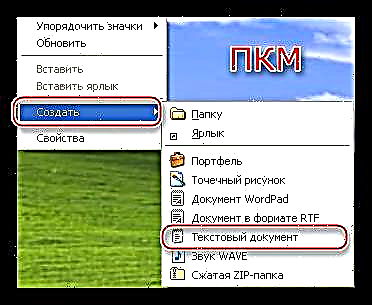
- ເປີດເອກະສານແລະໃສ່ລະຫັດຕໍ່ໄປນີ້ເຂົ້າໃນມັນ:
Windows Registry Editor Version 5.00[HKEY_LOCAL_MACHINE ລະບົບ WPA PosReady]
"ຕິດຕັ້ງ" = dword: 00000001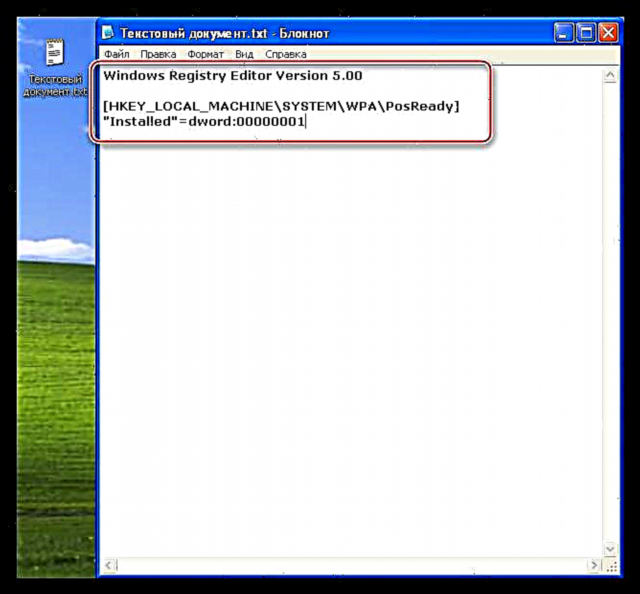
- ໄປທີ່ເມນູ ແຟ້ມ ແລະເລືອກ ບັນທຶກເປັນ.
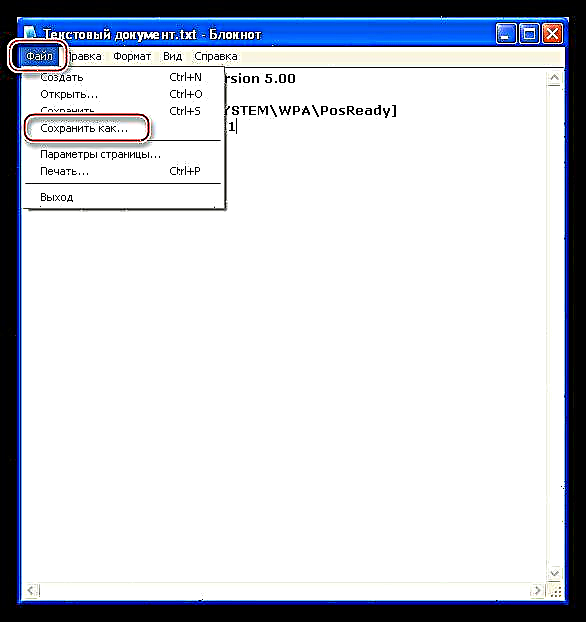
ພວກເຮົາເລືອກສະຖານທີ່ທີ່ຈະປະຫຍັດ, ໃນກໍລະນີຂອງພວກເຮົາແມ່ນ ໜ້າ ຈໍ, ປ່ຽນພາລາມິເຕີຢູ່ສ່ວນລຸ່ມຂອງປ່ອງຢ້ຽມ "ແຟ້ມທັງ ໝົດ" ແລະຕັ້ງຊື່ໃຫ້ເອກະສານ. ຊື່ສາມາດເປັນສິ່ງໃດກໍ່ໄດ້, ແຕ່ວ່າການຂະຫຍາຍຕ້ອງແມ່ນ ".reg"ຕົວຢ່າງ "mod.reg", ແລະກົດ ບັນທຶກ.

ແຟ້ມເອກະສານ ໃໝ່ ຈະປະກົດຂຶ້ນເທິງ ໜ້າ ຈໍທີ່ມີຊື່ແລະຮູບສັນຍາລັກລົງທະບຽນ.
- ພວກເຮົາເປີດຕົວເອກະສານນີ້ດ້ວຍການກົດສອງຄັ້ງແລະຢືນຢັນວ່າພວກເຮົາຕ້ອງການປ່ຽນແປງຕົວ ກຳ ນົດການແທ້ໆ.

- ເປີດຄອມພິວເຕີ້ຄືນ ໃໝ່.
ຜົນຂອງການກະ ທຳ ຂອງພວກເຮົາແມ່ນວ່າລະບົບປະຕິບັດການຂອງພວກເຮົາຈະຖືກລະບຸໂດຍສູນອັບເດດເປັນ Windows Embedded, ແລະພວກເຮົາຈະໄດ້ຮັບການປັບປຸງທີ່ກ່ຽວຂ້ອງໃນຄອມພິວເຕີຂອງພວກເຮົາ. ທາງດ້ານເຕັກນິກ, ສິ່ງນີ້ບໍ່ເປັນໄພຂົ່ມຂູ່ຫຍັງເລີຍ - ລະບົບຕ່າງໆແມ່ນຄ້າຍຄືກັນ, ມີຄວາມແຕກຕ່າງເລັກນ້ອຍທີ່ບໍ່ແມ່ນສິ່ງ ສຳ ຄັນ.
ການກວດສອບຄູ່ມື
- ເພື່ອປັບປຸງ Windows XP ດ້ວຍຕົນເອງ, ທ່ານຕ້ອງເປີດ "ແຜງຄວບຄຸມ" ແລະເລືອກ ໝວດ ໝູ່ "ສູນຄວາມປອດໄພ".

- ຕໍ່ໄປ, ຕິດຕາມລິ້ງ "ກວດສອບການອັບເດດຫຼ້າສຸດຈາກ Windows Update" ໃນຕັນ "ຊັບພະຍາກອນ".
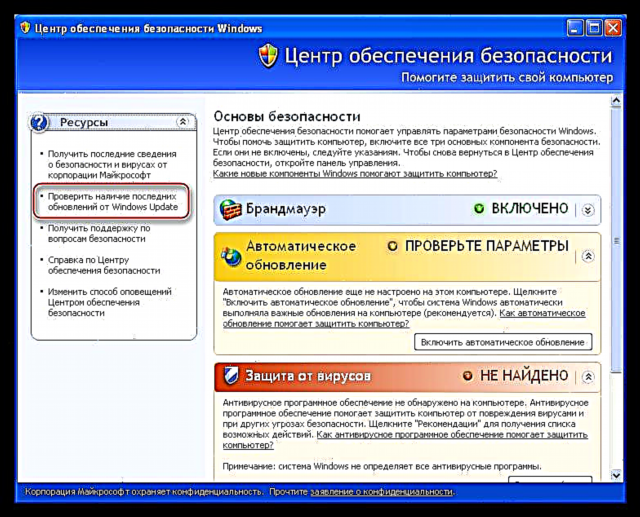
- Internet Explorer ເປີດຕົວແລະຫນ້າ Windows Update ເປີດ. ໃນທີ່ນີ້ທ່ານສາມາດເລືອກການກວດສອບໄວໆ, ນັ້ນແມ່ນ, ໄດ້ຮັບການອັບເດດທີ່ ຈຳ ເປັນທີ່ສຸດເທົ່ານັ້ນ, ຫລືດາວໂຫລດຊຸດເຕັມໂດຍການກົດປຸ່ມ "ເລືອກ". ພວກເຮົາຈະເລືອກຕົວເລືອກທີ່ໄວທີ່ສຸດ.
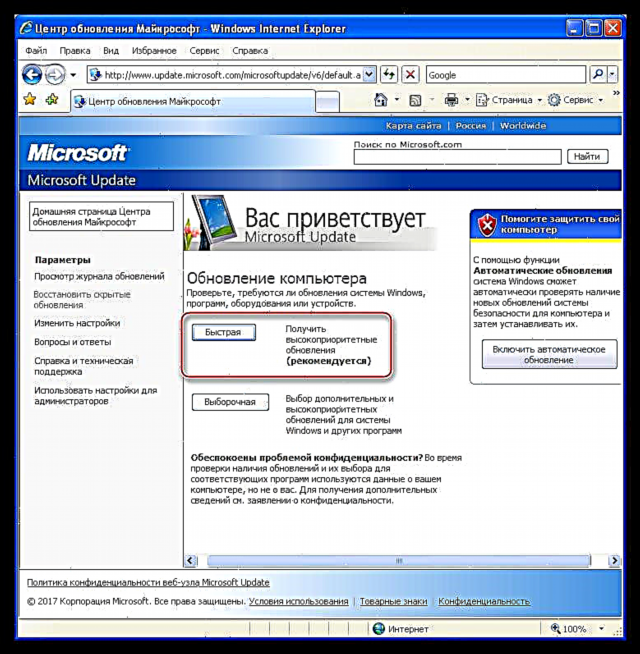
- ພວກເຮົາ ກຳ ລັງລໍຖ້າການ ສຳ ເລັດຂັ້ນຕອນການຄົ້ນຫາຊຸດ.
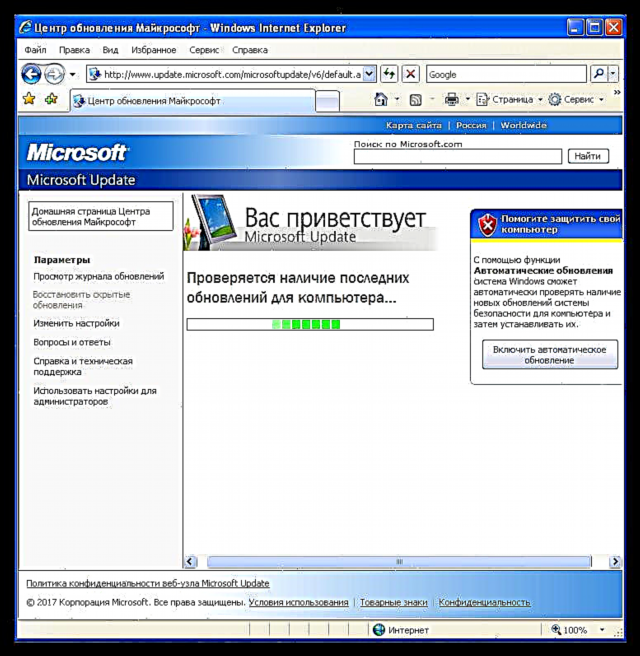
- ການຄົ້ນຫາໄດ້ ສຳ ເລັດ, ແລະພວກເຮົາເຫັນບັນຊີລາຍຊື່ຂອງການປັບປຸງທີ່ ສຳ ຄັນ. ຕາມທີ່ຄາດໄວ້, ພວກມັນຖືກອອກແບບມາ ສຳ ລັບລະບົບປະຕິບັດການ Windows Embedded Standard 2009 (WES09). ດັ່ງທີ່ໄດ້ກ່າວມາຂ້າງເທິງ, ແພກເກດເຫລົ່ານີ້ຍັງ ເໝາະ ສົມກັບ XP. ຕິດຕັ້ງພວກມັນໂດຍການກົດປຸ່ມ ຕິດຕັ້ງອັບເດດ.
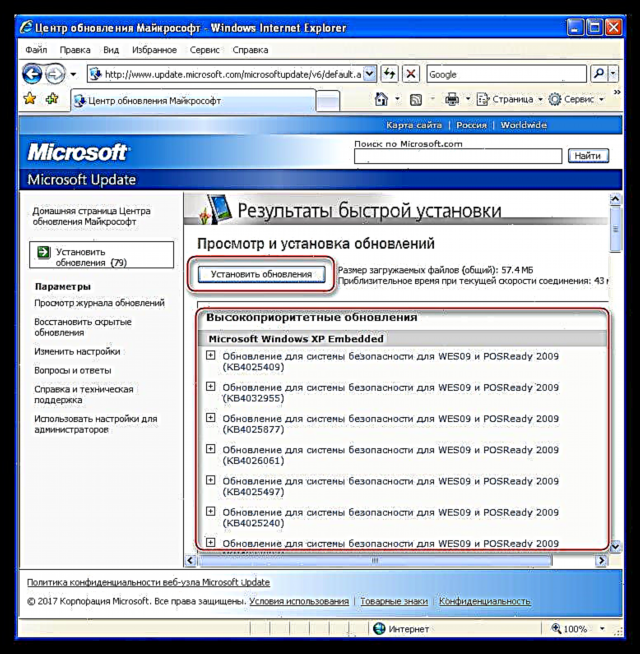
- ຕໍ່ໄປ, ການດາວໂຫລດແລະຕິດຕັ້ງແພັກເກດຈະເລີ່ມຕົ້ນ. ພວກເຮົາ ກຳ ລັງລໍຖ້າ ...

- ພາຍຫຼັງ ສຳ ເລັດຂັ້ນຕອນ, ພວກເຮົາຈະເຫັນປ່ອງຢ້ຽມທີ່ມີຂໍ້ຄວາມລະບຸວ່າບໍ່ແມ່ນການຕິດຕັ້ງທຸກຊຸດ. ນີ້ແມ່ນເລື່ອງປົກກະຕິ - ການປັບປຸງບາງຢ່າງສາມາດຕິດຕັ້ງໄດ້ໃນເວລາບູດ. ປຸ່ມຍູ້ ເປີດ ໃໝ່ ດຽວນີ້.

ການປັບປຸງຄູ່ມືແມ່ນ ສຳ ເລັດແລ້ວ, ດຽວນີ້ຄອມພິວເຕີໄດ້ຮັບການປົກປ້ອງເທົ່າທີ່ເປັນໄປໄດ້.
ປັບປຸງໂດຍອັດຕະໂນມັດ
ເພື່ອບໍ່ໃຫ້ເຂົ້າເວັບໄຊທ໌ Windows Update ທຸກໆຄັ້ງ, ທ່ານ ຈຳ ເປັນຕ້ອງເປີດໃຊ້ລະບົບປະຕິບັດການອັບເດດໂດຍອັດຕະໂນມັດ.
- ພວກເຮົາໄປອີກເທື່ອ ໜຶ່ງ "ສູນຄວາມປອດໄພ" ແລະກົດເຂົ້າທີ່ link ອັບເດດອັດຕະໂນມັດ ຢູ່ທາງລຸ່ມຂອງປ່ອງຢ້ຽມ.

- ຈາກນັ້ນພວກເຮົາສາມາດເລືອກວິທີການທີ່ຂັ້ນຕອນອັດຕະໂນມັດເຕັມຮູບແບບ, ນັ້ນແມ່ນບັນດາຊຸດຕົວມັນເອງຈະຖືກດາວໂຫລດແລະຕິດຕັ້ງໃນເວລາທີ່ແນ່ນອນ, ຫຼືພວກເຮົາສາມາດ ກຳ ນົດຕົວ ກຳ ນົດດັ່ງທີ່ພວກເຮົາເຫັນວ່າ ເໝາະ ສົມ. ຢ່າລືມກົດໄລ້ ສະ ໝັກ.
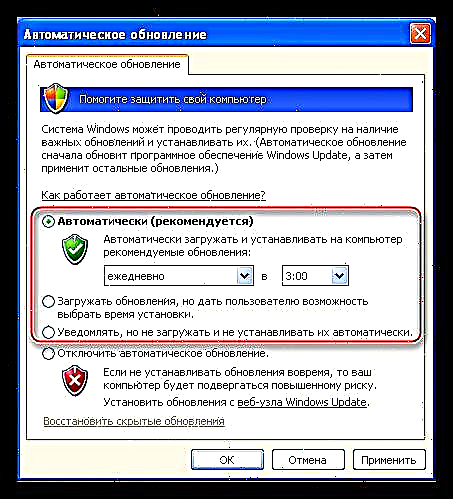
ສະຫຼຸບ
ການປັບປຸງລະບົບປະຕິບັດການຢ່າງເປັນປົກກະຕິເຮັດໃຫ້ພວກເຮົາຫລີກລ້ຽງບັນຫາທີ່ກ່ຽວຂ້ອງກັບຄວາມປອດໄພ. ກວດເບິ່ງເວັບໄຊທ໌ Windows Update ເລື້ອຍໆ, ແຕ່ແທນທີ່ຈະ, ໃຫ້ OS ຕິດຕັ້ງການອັບເດດນັ້ນເອງ.